
İçindekiler:
- Yazar John Day [email protected].
- Public 2024-01-30 13:21.
- Son düzenleme 2025-01-23 15:14.


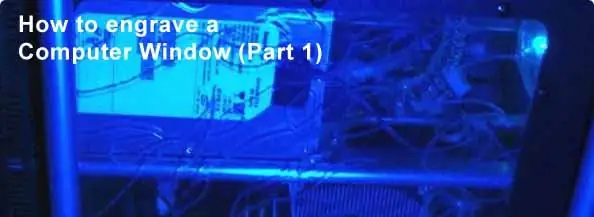

Oyulmuş şeffaf pencereleri olan birçok vaka gördüm. Pencerelerime yeni bir görünüm kazandırmak için oymayı tercih etmiştim. Bu göründüğü kadar zor değil, sadece zaman ayırın ve iyi sonuçlar alacaksınız. Diğer vaka penceresi talimatları Instructables web sitesinde bulunabilir. Şuna baktıktan sonra (Bölüm 2)
Adım 1: Tasarımınızı Planlayın
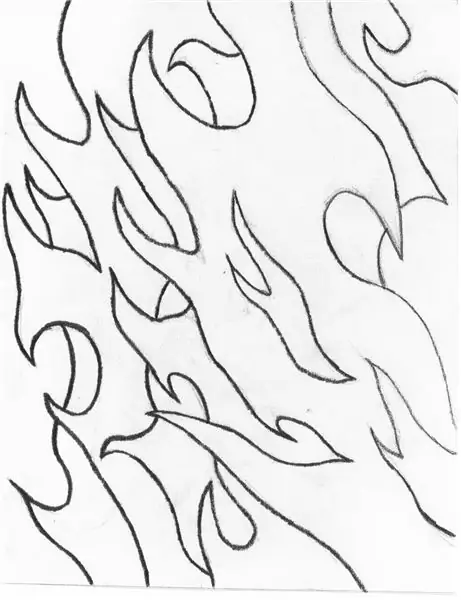
Tasarımınızı planlayın.
Pencerenizin ölçülerini alın ve istediğinizi çizin. Bir tema seçin veya bir resim kullanın. Az önce serbest el çizimleri yaptım.
2. Adım: Çiziminizi Tara (Opsiyonel)
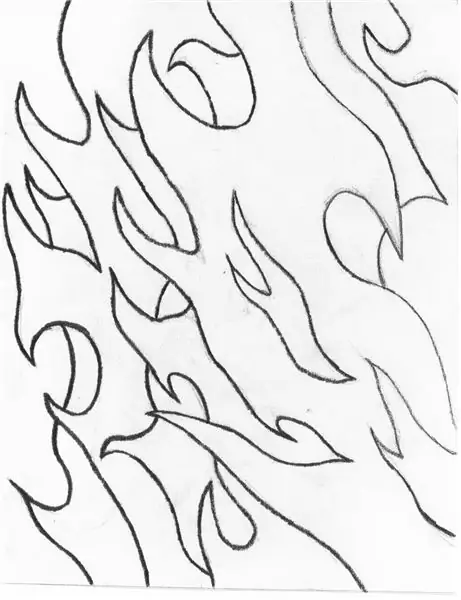
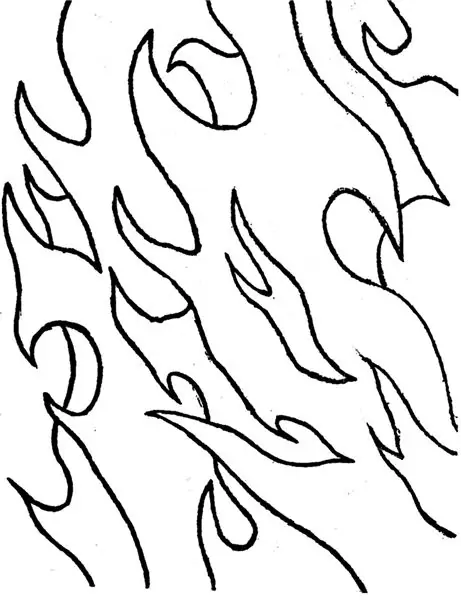
Alev çizimimi taradım ve Photo Shop'ta düzelttim.
filtreleri kullanarak-> Filtre-Çizim-Fotokopi Anahatların Photoshop'ta olduğu yerde güzel kalın çizgiler elde edersiniz. Metin istiyorsanız veya görüntünüzün bir yöne işaret etmesini istiyorsanız görüntüyü yansıtmanız gerekir.->Görüntü-Tuval Döndürme-Kanvas Çevirme Dikey.
3. Adım: Araçlar
'Gerekli araçlar'
Pleksiglas - ya kasanızdan ya da bir pencere yapmak için biraz satın alın. Dremel - veya gravür uçlarını alan başka bir döner alet. Esnek şaft - aletin daha hafif hissetmesine ve hatalardan kaçınmasına çok yardımcı olur. Gravür Uçları - 107 kullandım. Herhangi bir boyut işe yarar. Detay istiyorsanız daha küçük. Bant - şablonu Pleksiglas'a tutmak için. İyi bir ışık.
Adım 4: Gravür için Ayarlama

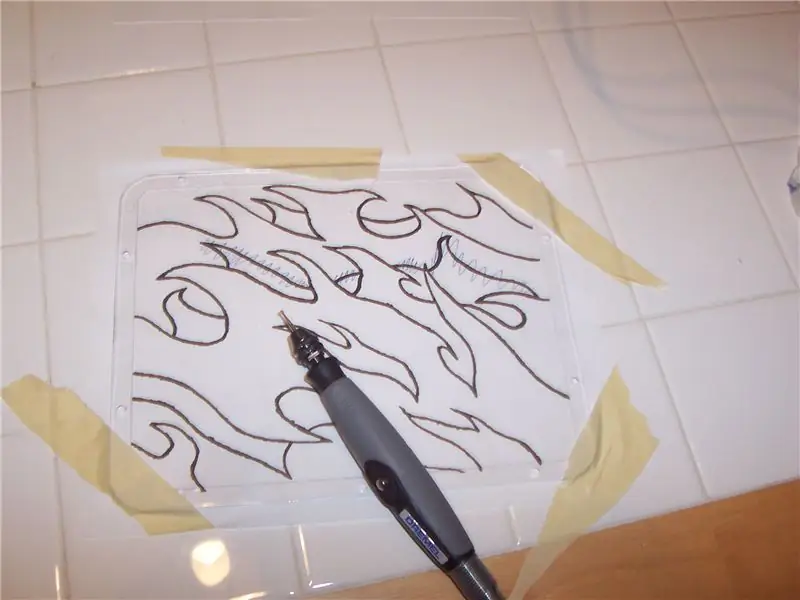
Çalışacak bir yer bulun ve şablonu istediğiniz gibi düzenleyin.
Şablonu pleksiglas üzerine bantlayın, böylece hareket etmeyecektir. Kasamda 3 küçük pencere var, hepsi 9"x7" Ben sadece 2 yan pencere yapıyorum.
Adım 5: Gravür İşlemine Başlayın

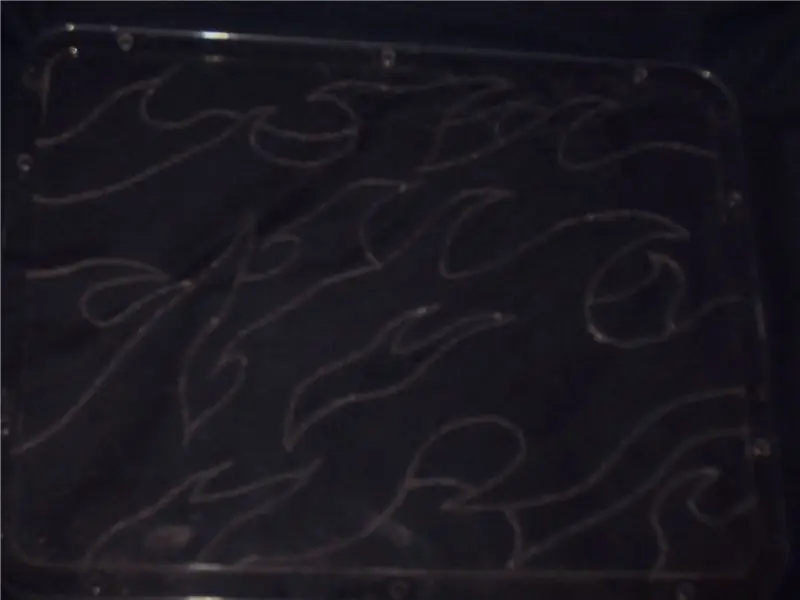

Yavaşça çalışın ve ne yaptığınızı izleyin. En ufak bir karışıklık tasarımınızı mahvedebilir.
Adım 6: Kasanıza Geri Yerleştirin




Kutusuna geri koyun ve çalıştırın. Yeni oyulmuş pencerelerinizin keyfini çıkarın.
Bölüm 2, farklı bir dağlama efekti gösterecektir, bu yüzden bu düşük detaydır. Benim gravürlerim o kadar derin değil. Sonrası daha derin olacak.
Önerilen:
LED Tatil Penceresi Dekorasyonu: 13 Adım

LED Tatil Penceresi Dekorasyonu: Arkadaşım LED şerit ile tatil penceresi dekorasyonu yapmanın israf olduğunu söyledi. Sonuç olarak, tatil sadece birkaç gün sürer, bu yüzden birkaç gün sonra ayırıp kaldırmamız gerekiyor. İkinci düşüncede, gerçek bu. Bu sefer yapmak istiyorum
Uyandırma Penceresi: 4 Adım

Uyandırma Penceresi: Birçok insan sabahları yataktan kalkma konusunda sorun yaşar. Genellikle çalar saatin rahatsız edici sesiyle uyanmak. Bu talimatla size uyanmanın biraz daha kolay olabileceği sahte bir pencereyi nasıl yapabileceğinizi göstermek istiyorum.Bu kazanç
Bilgisayar Penceresi Gravür: 6 Adım

Bilgisayar Penceresi Gravür: son olarak, bir bilgisayar penceresine (veya başka ne istersen) bir kol ve bacak ödemeden öldürücü bir gravür yapmak için basit bir kılavuz, eğer onları dremal aletle kesmediyseniz… bu durumda, yerel ER lol:P'nizi destekleyin
Bilgisayar Penceresi Nasıl Oyulur (Bölüm 2): 5 Adım (Resimlerle)

Bilgisayar Penceresi Nasıl Oyulur (Bölüm 2): Bu, Bilgisayar Penceresi Nasıl Oyulur (Bölüm 1) ile uyumludur. Bu, pencerenin bir şekilde Tron gibi görünmesini sağlar. Bu güzel bir etki ama biraz br
Kolay Yoldan Bir Komut İstemi Penceresi Oluşturun.: 3 Adım

Kolay Yoldan Bir Komut İstemi Penceresi Oluşturun.: Bunun daha önce yapıldığını biliyorum, ancak benim sürümüm biraz farklıTamam, bu yüzden bazı harika komut istemi hilelerini denemek istiyorsunuz, ancak gerçekte nasıl yapılacağını bulamıyorsunuz. komut istemini açın. (Çoğu okulda durum böyle olur, ya da
